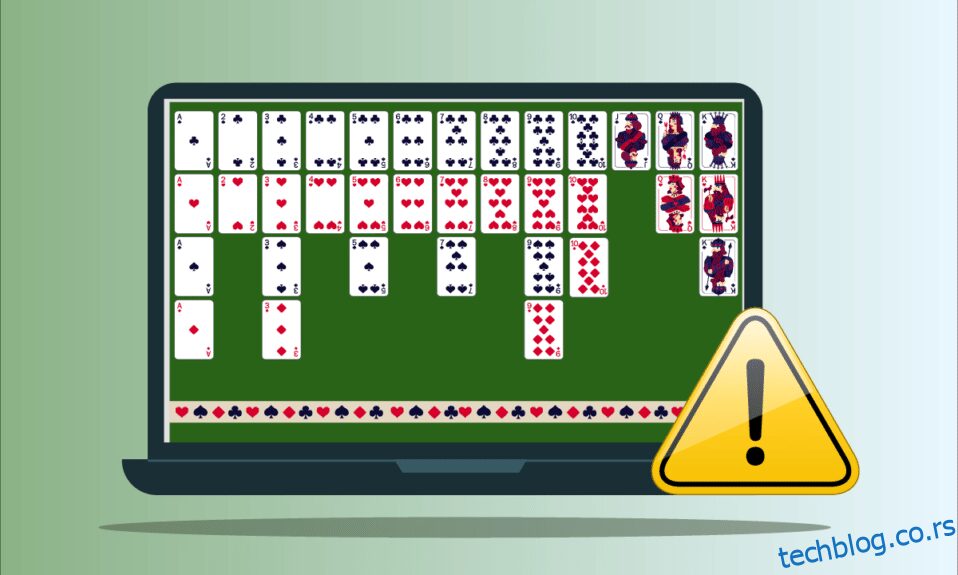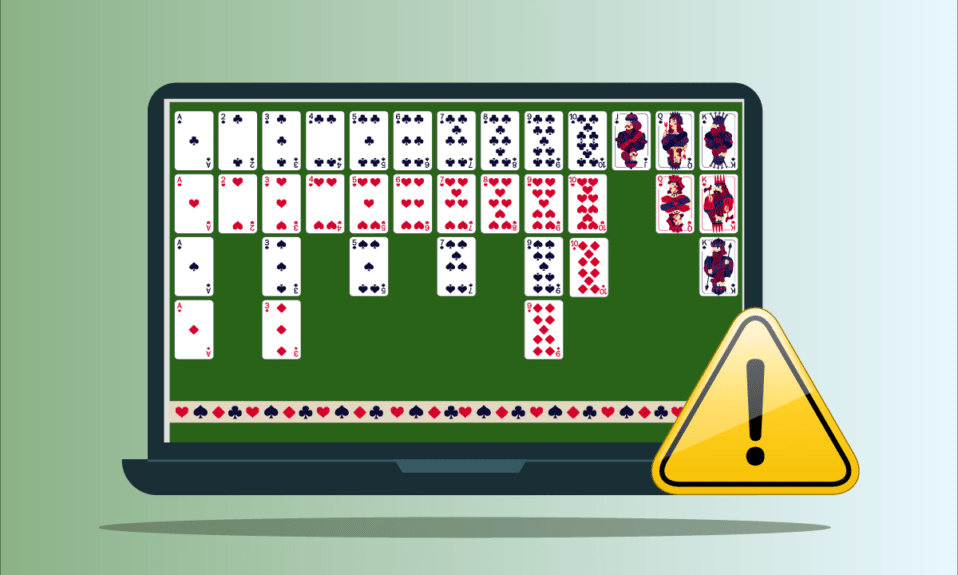
Солитаире Цоллецтион је једна од познатих игара које се игра на Виндовс-у. То је видео игра са картама која је доступна за Виндовс 8, 8.1 и 10. Не само ова, већ је и ова игра доступна за мобилне уређаје. Иако ново ажурирање доноси многе отмјене функције у игрицу, долази и са грешком Мицрософт Солитаире Цоллецтион која не ради у оперативном систему Виндовс 10. Ово доводи до пада игре и једноставног отварања. Иако овај проблем може бити неугодан за играче игара, може се поправити са неколико једноставних метода. Ако тражите неке савете о истом, доносимо вам користан водич који ће вас научити како да поправите Мицрософт Солитаире Цоллецтион не ради.
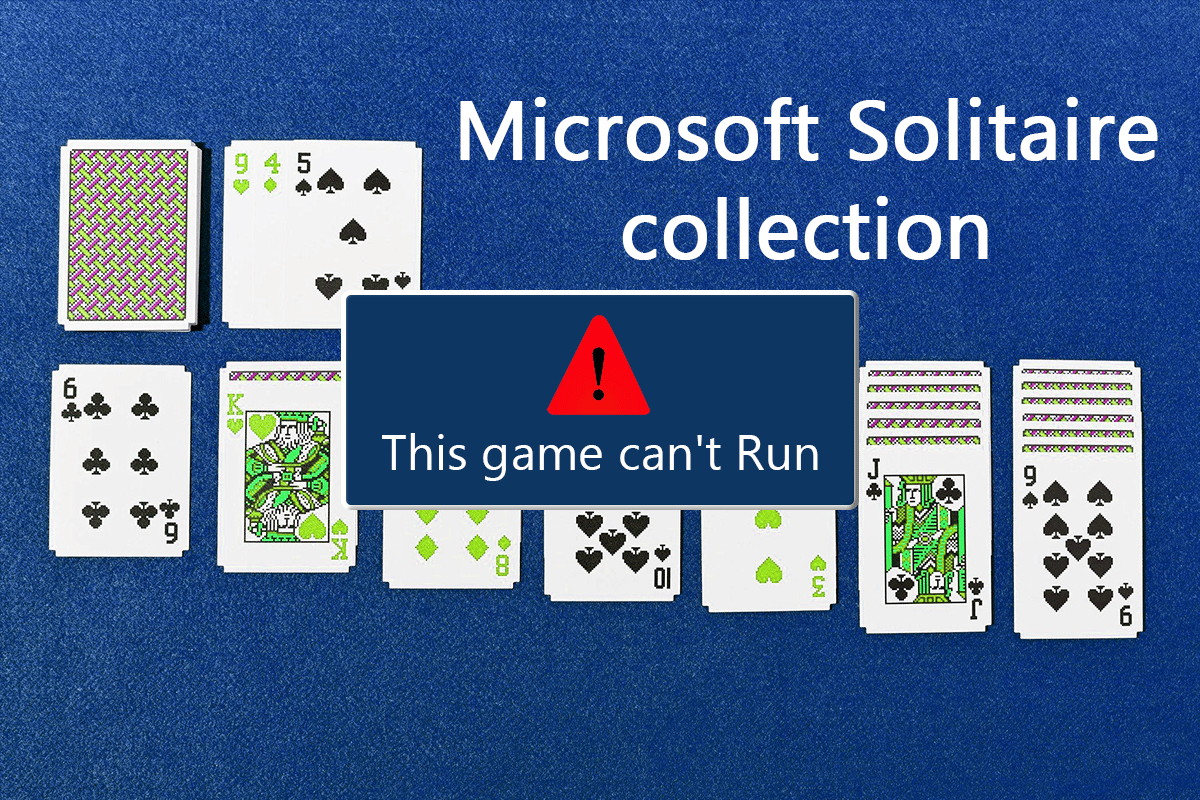
Преглед садржаја
Како да поправите Мицрософт Солитаире колекцију која не ради на Виндовс 10
Ако се суочавате са проблемом да Мицрософт Солитаире Цоллецтион не ради на оперативном систему Виндовс 10, то може бити због проблема са Виндовс-ом на вашем систему. Хајде да погледамо неке од разлога који стоје иза тога.
- Старија верзија Виндовс-а на вашем систему може довести до тога да игра не ради исправно или да се руши на пола пута. Да бисте решили проблем, покушајте да ажурирате тренутну верзију оперативног система Виндовс.
- Виндовс Дефендер такође може бити разлог за заустављање Мицрософт Цоллецтион. Одбрамбени сервиси блокирају игру због ограничења лажне заставе, дакле, препрека за играње игре.
- Оштећени подаци кеш меморије ускладиштени на вашем систему такође могу узроковати проблем да игра не ради.
Сваки проблем има решење, па тако и Мицрософт Солитаире Цоллецтион не реагује на Виндовс 10. Овај проблем може бити последица сукоба са софтвером, системом или самом игром. Дозволите нам да истражимо неке од најбољих метода које вам могу помоћи у томе.
Метод 1: Ажурирајте Виндовс
Један од првих метода за решавање проблема је да проверите да ли на свом систему користите нову и ажурирану верзију оперативног система Виндовс. Понекад старија верзија Виндовс-а може изазвати сукобе и блокирати покретање игре на систему. Због тога је важно да се уверите да су доступна ажурирања инсталирана на вашем уређају. Прочитајте наш водич о томе како да преузмете и инсталирате најновију исправку за Виндовс 10.
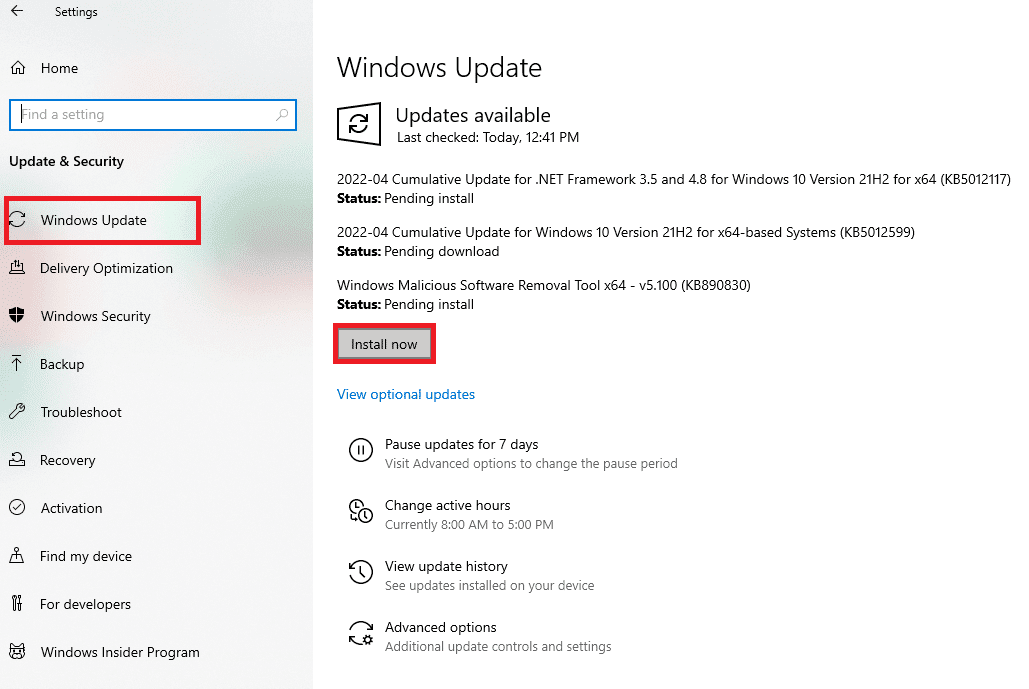
2. метод: Ажурирајте апликације
Само ажурирање Виндовс-а можда неће бити довољно у неким случајевима, можда на вашем систему постоје апликације трећих страна које узрокују да Мицрософт Солитаире не ради Виндовс 10. Стога, да бисте били сигурни да грешка није последица ажурирања на чекању, проверите да ли су све апликације на вашем систему су ажурирани. Ево неколико корака који вам могу помоћи да покренете процес ажурирања.
1. Притисните тастер Виндовс, откуцајте Мицрософт Сторе и кликните на Отвори.
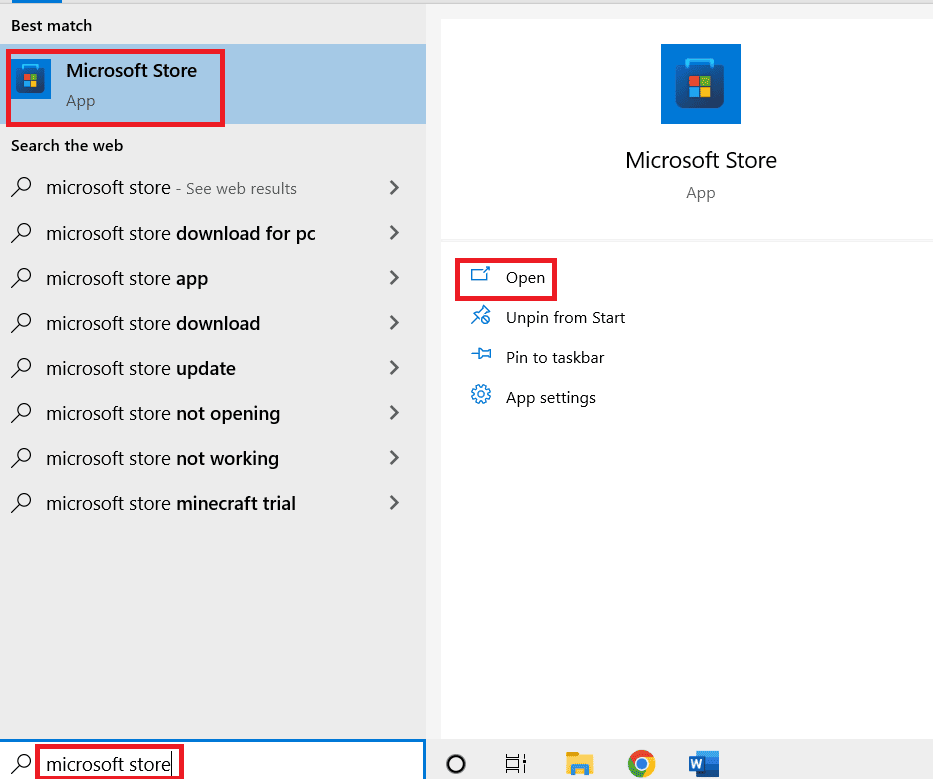
2. Затим кликните на Библиотека.
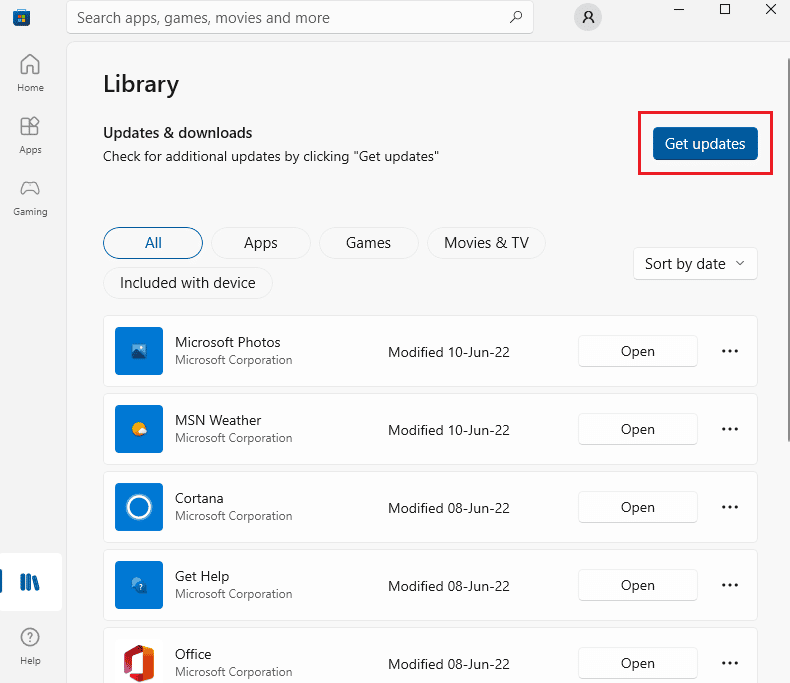
3. Затим кликните на Гет упдатес.
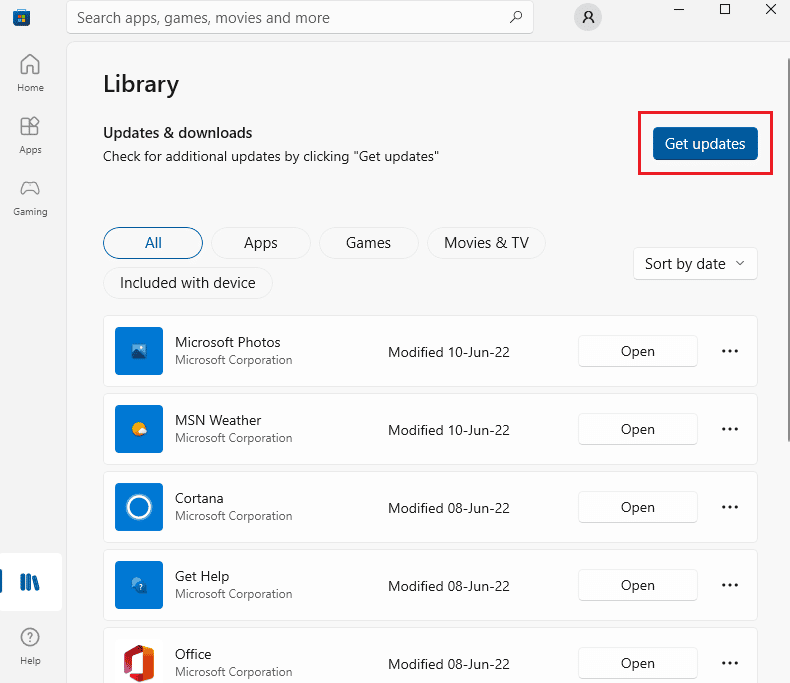
4. Сада кликните на дугме за репродукцију да бисте инсталирали ажурирање.
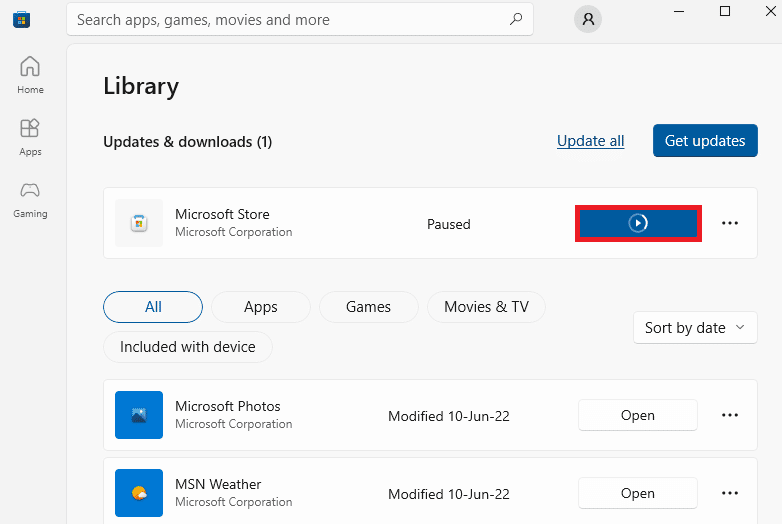
Метод 3: Покрените алатку за решавање проблема са апликацијама у Виндовс продавници
Ако Мицрософт Солитаире Цоллецтион не ради проблем на вашем систему је због Виндовс-а или Мицрософт продавнице, онда Виндовс нуди опцију за решавање проблема која је дизајнирана посебно за откривање грешака или грешака у систему. Такође можете покренути Виндовс алатку за решавање проблема на свом систему пратећи доле наведене кораке.
1. Притисните истовремено тастере Виндовс + И да бисте покренули подешавања.
2. Кликните на Ажурирање и безбедност.
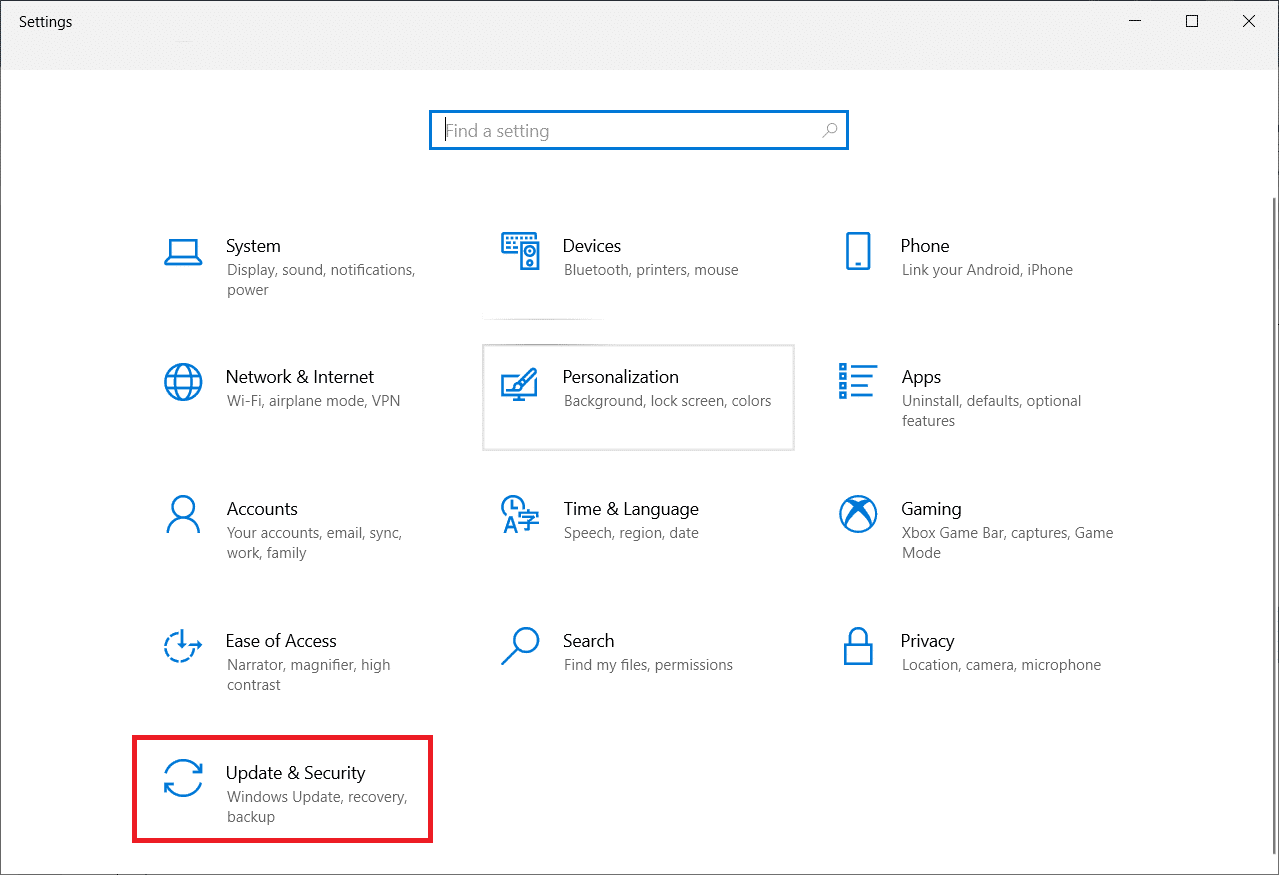
3. Идите на мени Решавање проблема из левог окна.
4. Сада, померите се надоле и изаберите Виндовс Сторе Аппс и кликните на дугме Покрени алатку за решавање проблема.
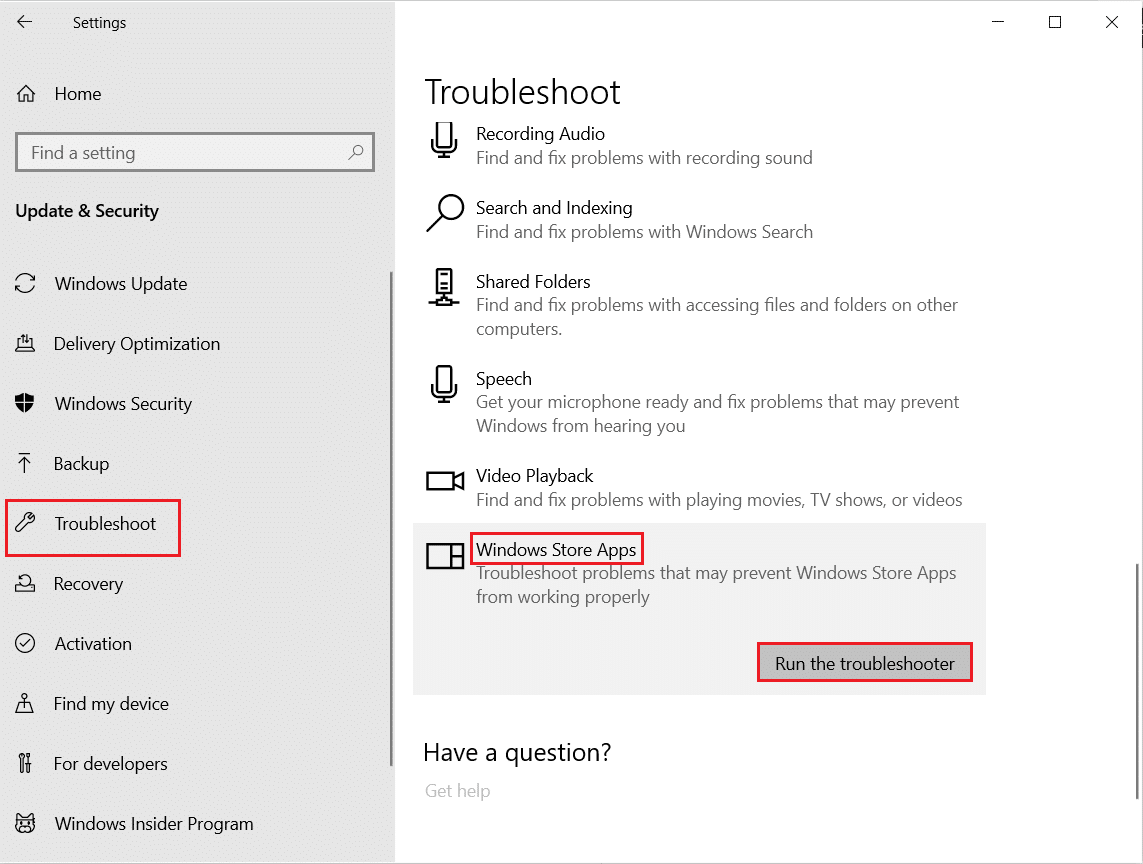
4. Сачекајте алатку за решавање проблема за Откривање проблема и примените исправку пратећи упутства на екрану.

Метод 4: Поново покрените графички драјвер
Поновно покретање графичког драјвера може много помоћи када се Мицрософт Солитаире Цоллецтион не отвара на вашем систему. Да бисте то урадили, можете истовремено притиснути тастере Виндовс + Цтрл + Схифт + Б да бисте поново покренули графички драјвер. Екран на вашем систему ће треперити, указујући на поновно покретање графичког драјвера.
Метод 5: Привремено онемогућите антивирусни програм (ако је применљиво)
Ако имате антивирусну апликацију на вашем систему која ради у позадини, можда блокира игру због ограничења лажних ознака. Стога је важно да га онемогућите док играте игру. Прочитајте наш водич о томе како да привремено онемогућите Антивирус на Виндовс 10.
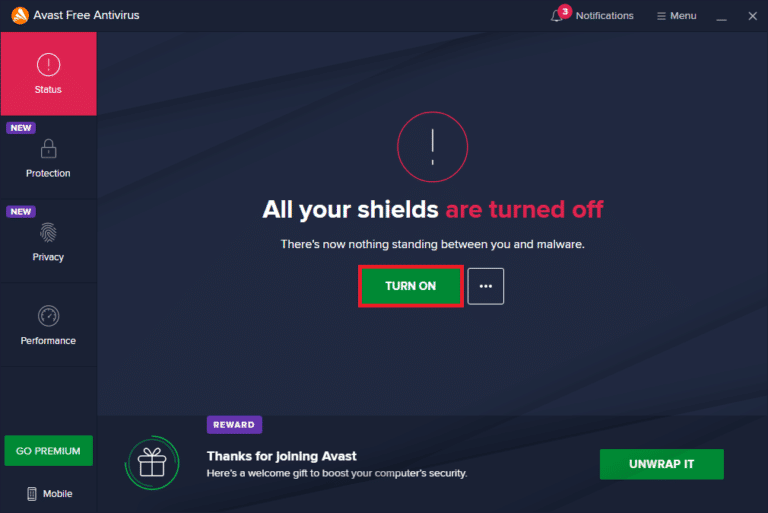
Метод 6: Онемогућите Виндовс заштитни зид (не препоручује се)
Понекад Виндовс заштитни зид на рачунару може да спречи приступ Интернету из неких безбедносних разлога. Прочитајте наш водич о томе како да онемогућите заштитни зид Виндовс 10.
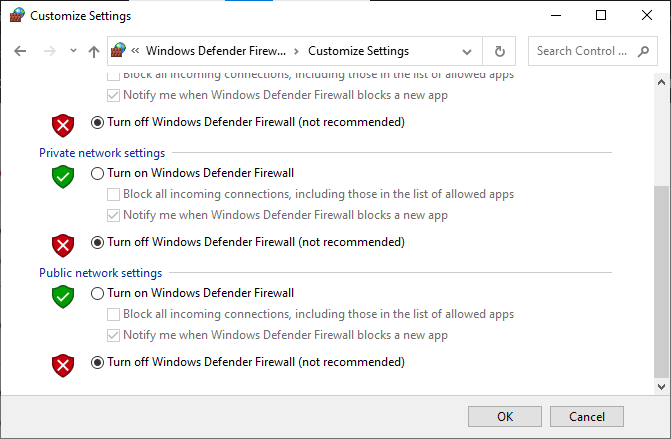
Метод 7: Онемогућите функцију аутоматског сакривања траке задатака
Ако је функција аутоматског скривања на траци задатака омогућена, то може довести до тога да игра престане да ради на систему. Због тога је важно подесити нека подешавања траке задатака. Пратите доле наведене кораке да бисте онемогућили аутоматско сакривање.
1. Идите на радну површину и кликните десним тастером миша на икону Таск Виев.
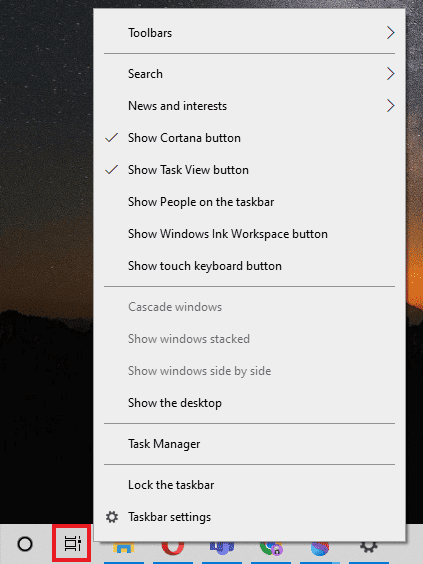
2. Кликните на Подешавања траке задатака.
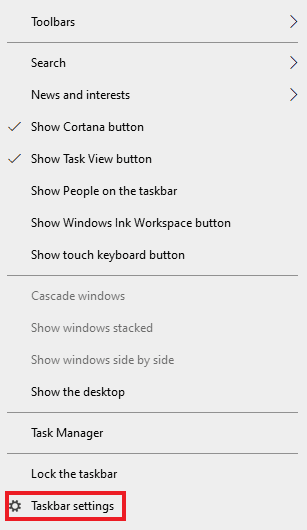
3. Искључите Аутоматски и сакријте траку задатака у режиму таблета.
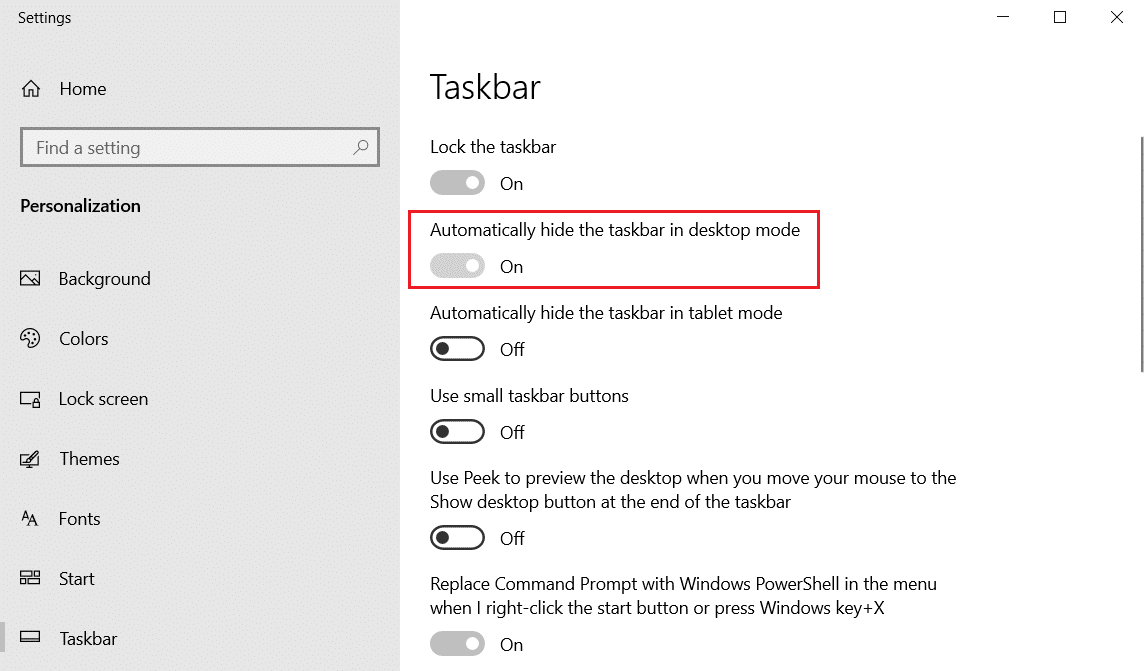
4. Вратите се на приказ радне површине и проверите да ли је трака задатака видљива.
Метод 8: Скалирање приказа и подешавања распореда
Подразумеване поставке распореда могу довести до тога да колекција Мицрософт Солитаире не стане у екран. Ова вредност скалирања екрана треба да се подеси да бисте се решили да се МСЦ не отвара на вашем систему.
1. Притисните тастер Виндовс + И да бисте отворили Подешавања на свом систему.
2. Кликните на Систем сеттинг.
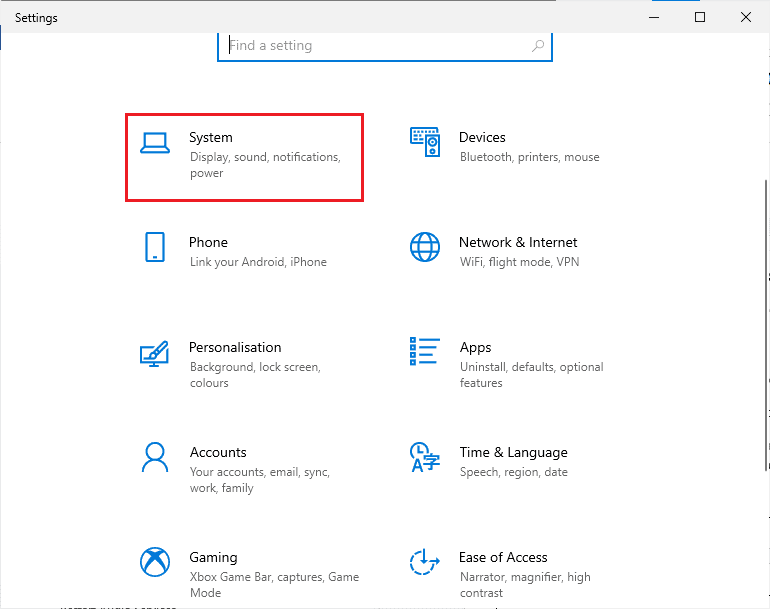
3. Отворите екран, у оквиру Размера и распоред изаберите 125%.
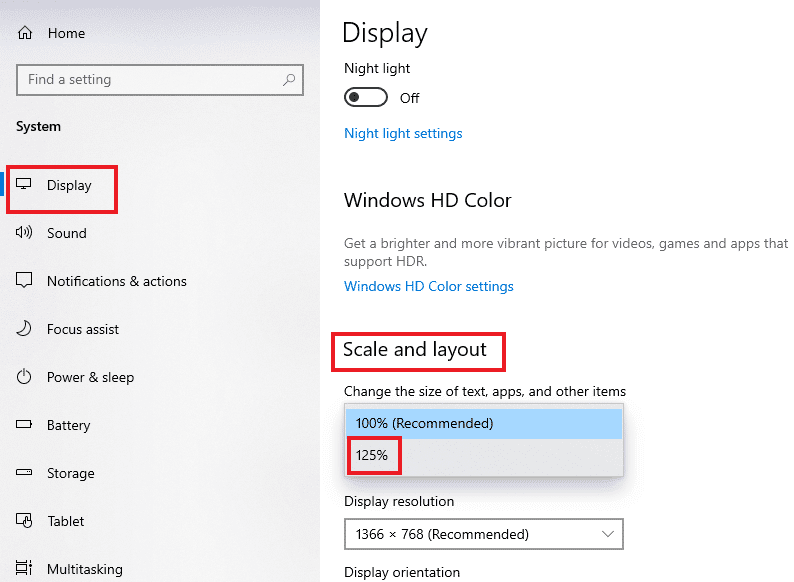
Метод 9: Додајте нови Мицрософт налог
Мицрософт Солитаире Цоллецтион је игра Мицрософт Сторе која може престати да ради због проблема са вашим налогом. Стога, додавање новог Мицрософт налога вашем систему може бити од помоћи у превазилажењу грешке. То можете учинити тако што ћете пратити кораке који су наведени у наставку.
1. Отворите Подешавања на свом систему тако што ћете заједно притиснути тастере Виндовс + И.
2. Кликните на Подешавање налога.
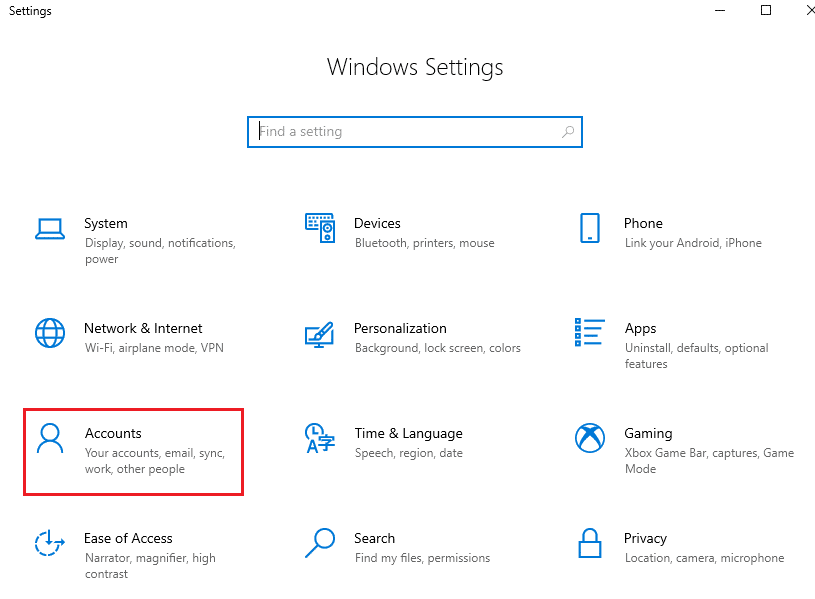
3. Кликните на Породица и други корисници у левом окну.
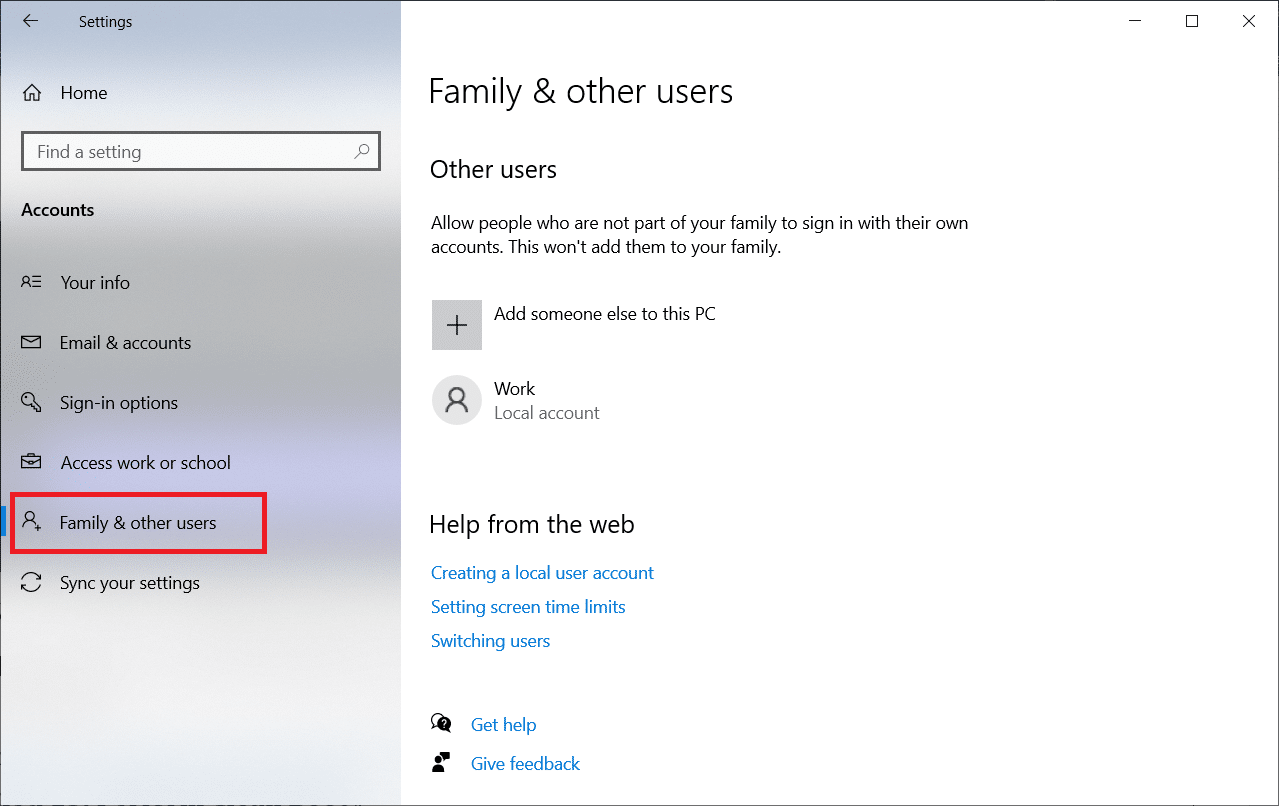
4. Затим кликните на Додај неког другог на овај рачунар.
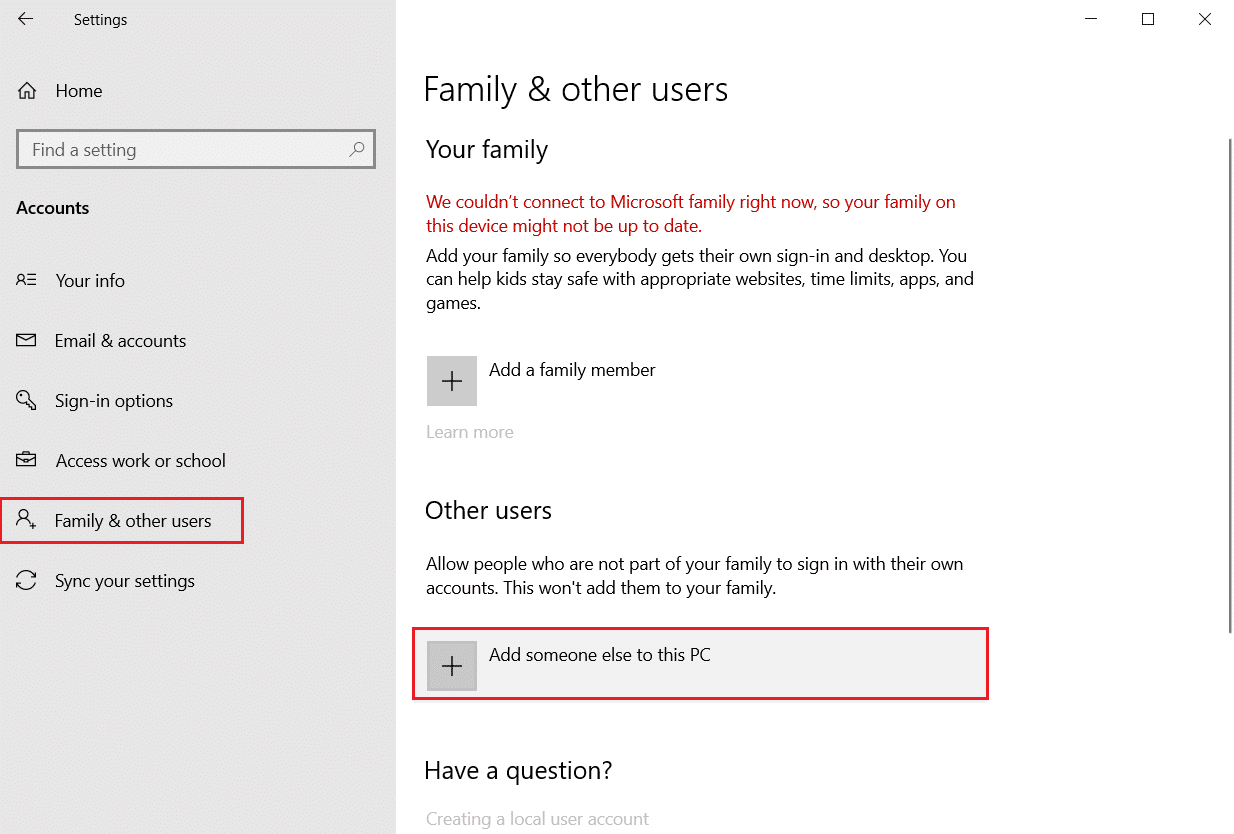
5. Унесите е-пошту или телефон и пријавите се са новим налогом.
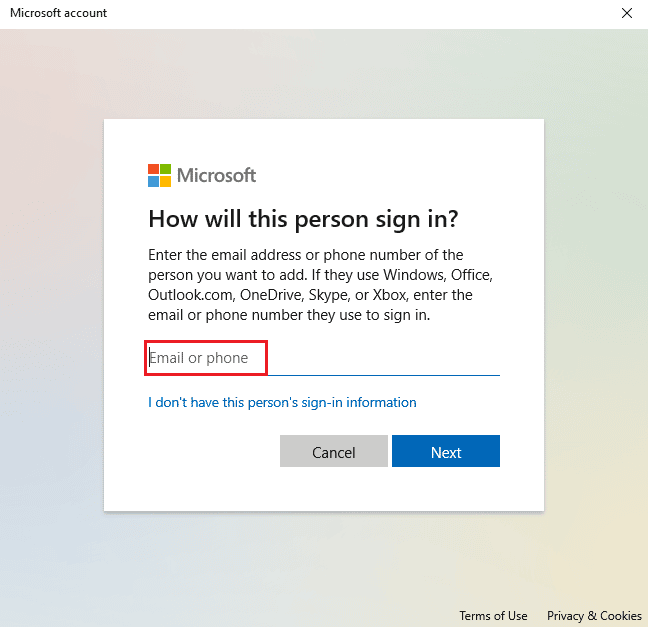
6. Ако немате други Мицрософт налог, кликните, немам информације за пријаву ове особе.
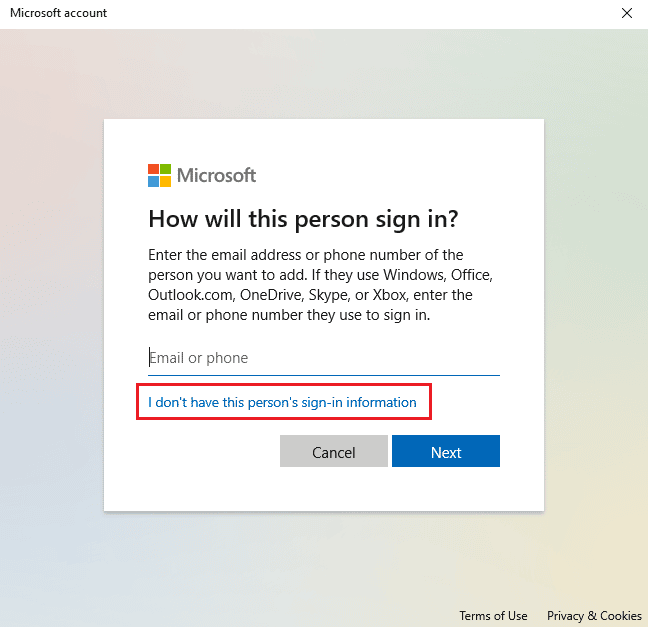
7. Изаберите Додај корисника без Мицрософт налога.
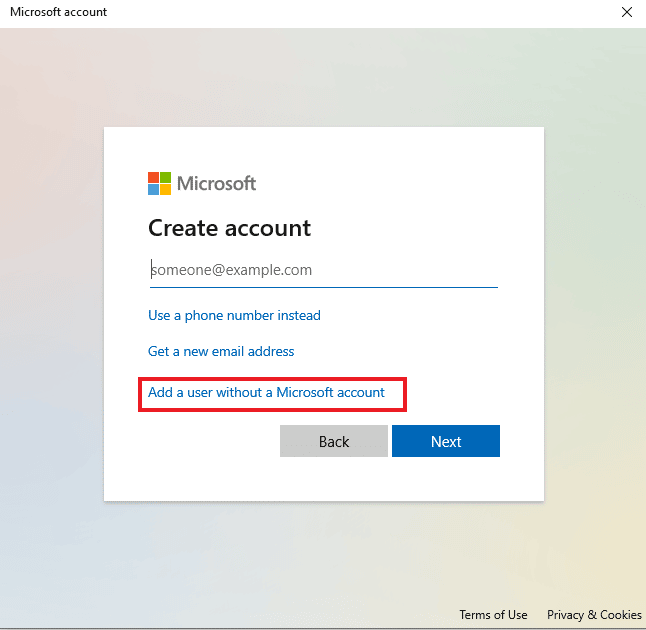
8. Унесите своје корисничко име и лозинку и кликните на Нект.
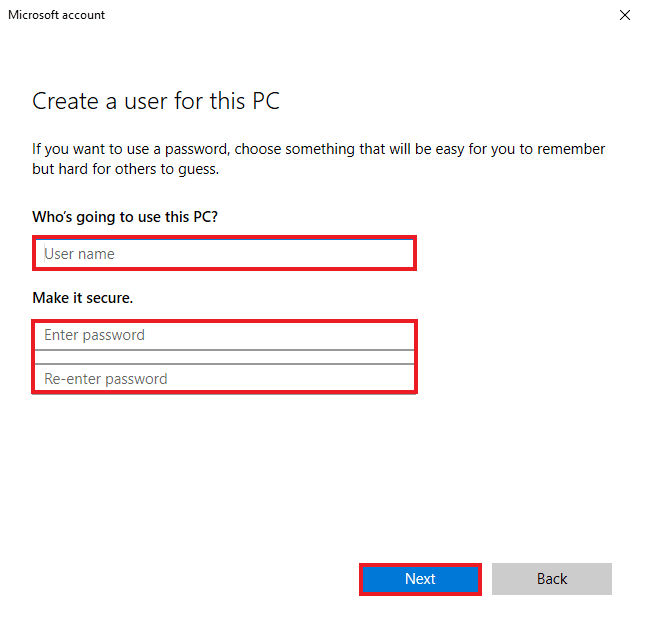
Метод 10: Поново омогућите игру
Постоји могућност грешке у софтверу вашег система због чега не прави разлику између омогућених и онемогућених програма. Ово може довести до тога да Виндовс не отвара игре у којима је Мицрософт Солитаире Цоллецтион та. Стога, да бисте решили проблем, морате поново да омогућите игру на Виндовс-у да бисте освежили систем.
1. Отворите дијалог Покрени тако што ћете заједно притиснути тастере Виндовс + Р.
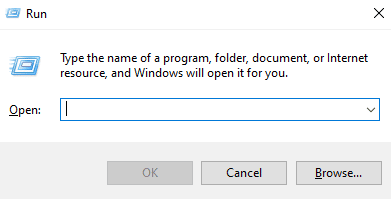
2. Откуцајте аппвиз.цпл и притисните тастер Ентер да бисте отворили прозор Програми и функције.
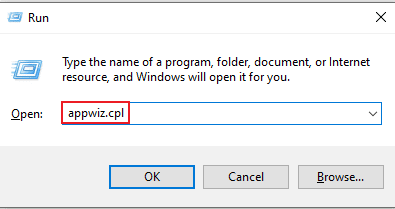
3. Кликните на Укључи или искључи Виндовс функције.
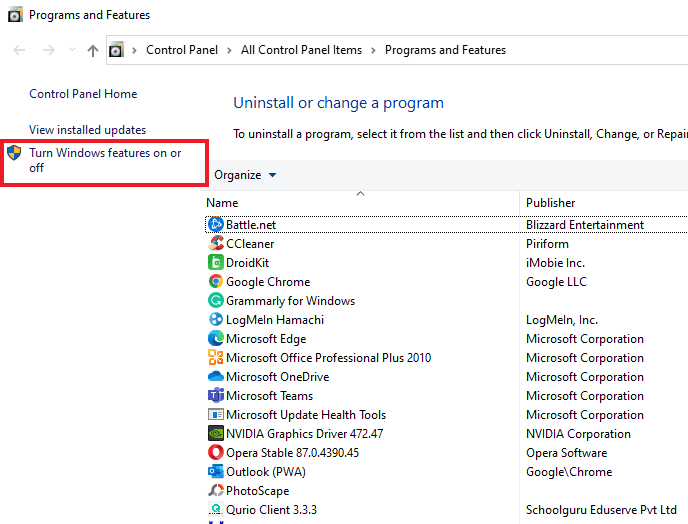
4. Пронађите фасциклу са играма, деактивирајте поље за потврду поред ње и кликните на ОК.
5. Затим поново покрените рачунар након што Виндовс изврши неопходне промене.
6. Поновите кораке од 1 до 3 и поново пронађите фасциклу са играма и укључите поље за потврду поред фасцикле са играма.
Метод 11: Поново региструјте игру
Ако уноси у регистар игре нису систематски урађени на вашем систему, то такође може бити узрок да игра не ради на Виндовс-у. Дакле, да би се ово решило, важно је поново регистровати игру. Можете да пратите кораке који су дати у наставку да бисте извршили кораке на свом систему.
1. Покрените оквир за дијалог Рун.
2. Откуцајте поверсхелл и притисните тастер Ентер да бисте отворили Виндовс ПоверСхелл.
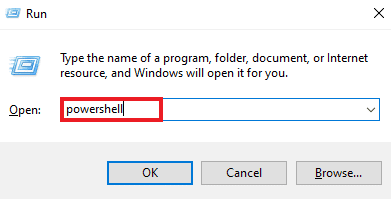
3. У прозору Виндовс ПоверСхелл откуцајте дату команду и притисните тастер Ентер.
Get-AppxPackage -allusers *MicrosoftSolitaireCollection* | Foreach {Add-AppxPackage -DisableDevelopmentMode -Register “$($_.InstallLocation)AppXManifest.xml”}
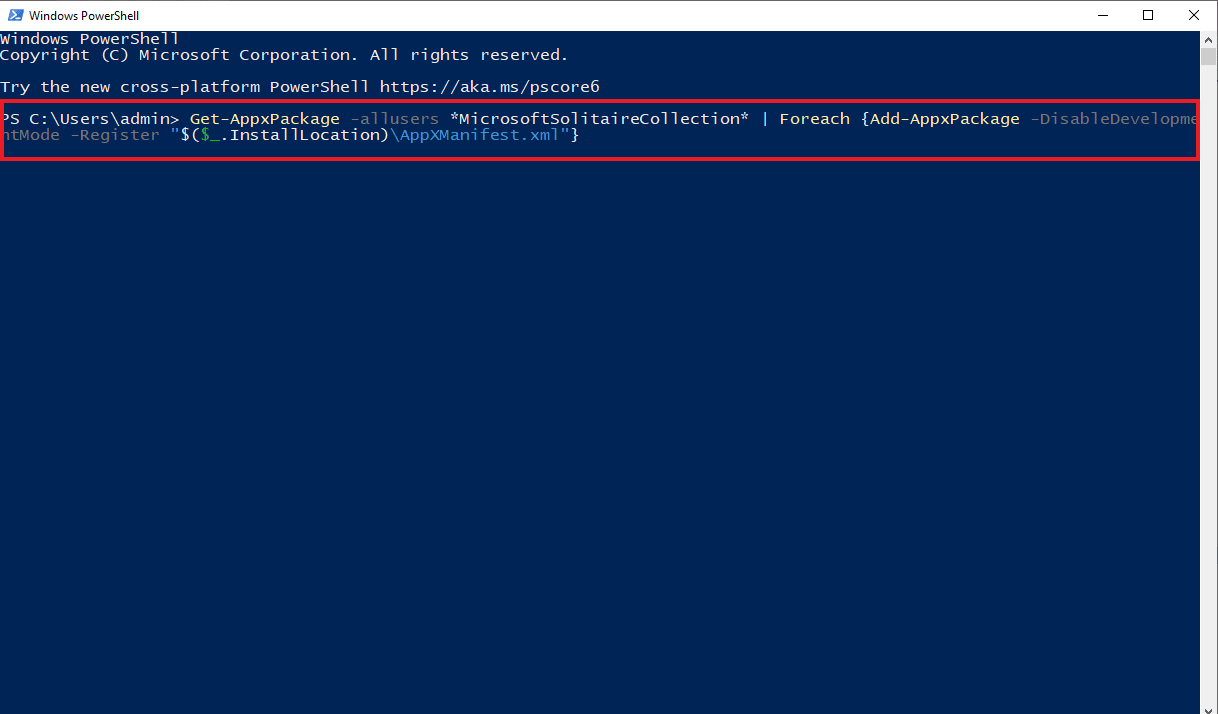
4. Сачекајте да се команда обради и покрене игру.
Метод 12: Враћање ажурирања управљачког програма екрана
Могућност да адаптер за екран у вашем систему није правилно конфигурисан од стране Виндовс функција може бити разлог зашто Мицрософт Солитаире Цоллецтион не ради исправно. Дакле, враћање адаптера може бити од помоћи у враћању старије верзије драјвера. Пратите наш водич за враћање управљачких програма на Виндовс 10 да бисте вратили ажурирања управљачких програма екрана.
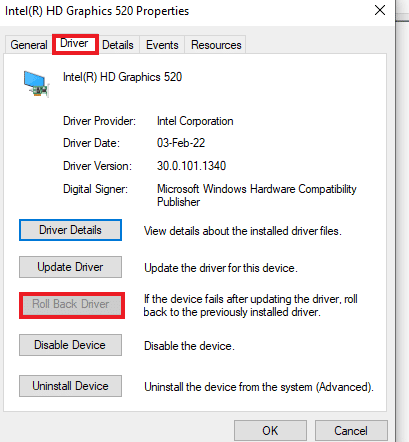
Метод 13: Ресетујте кеш Виндовс продавнице
Виндовс продавница садржи кеш меморију што може бити разлог за проблем зашто Мицрософт Солитаире Цоллецтион не ради на Виндовс 10. Због оштећења или корумпиране кеш система Виндовс продавнице, игре или друге апликације на систему могу да се сруше, па да то решите проблем, морате ресетовати кеш систем.
1. Притисните тастере Виндовс + Р заједно да бисте отворили оквир за дијалог Покрени.
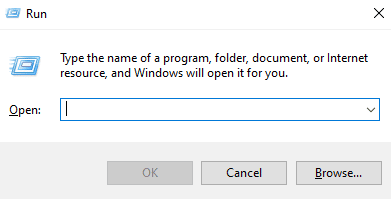
2. Унесите всресет.еке у поље и притисните ентер.
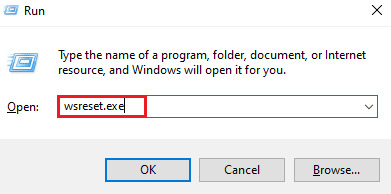
3. Сачекајте да се систем ресетује Виндовс продавница, она ће се аутоматски отворити.
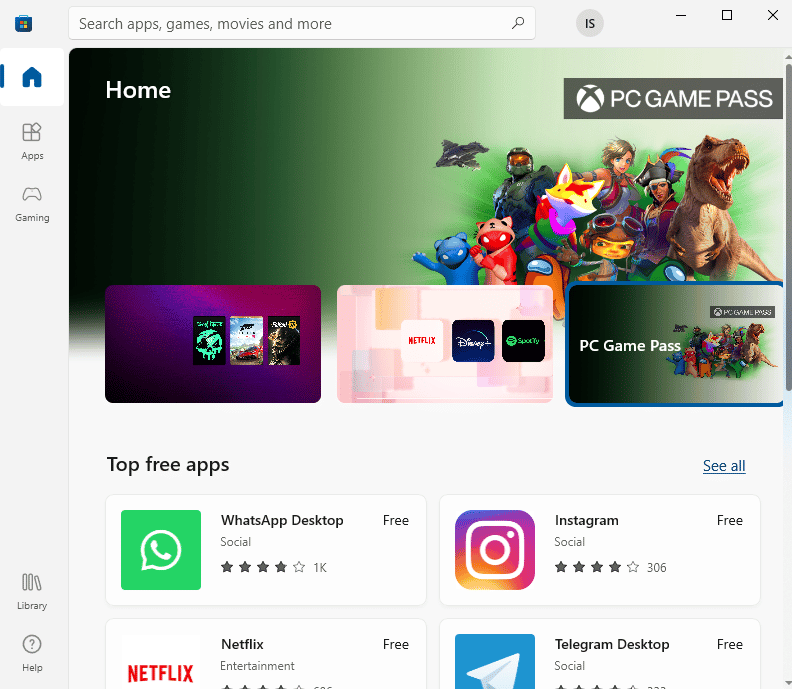
Метод 14: Ресетујте игру
Ако је проблем у игри због које Мицрософт Солитаире Цоллецтион не ради на Виндовс 8 или Виндовс 10, онда је ресетовање игре опција за коју се можете одлучити. Да бисте то урадили, потребно је да пратите кораке који су наведени у наставку.
1. Притисните тастере Виндовс + И заједно да бисте отворили подешавања.
2. Кликните на Подешавање апликација.
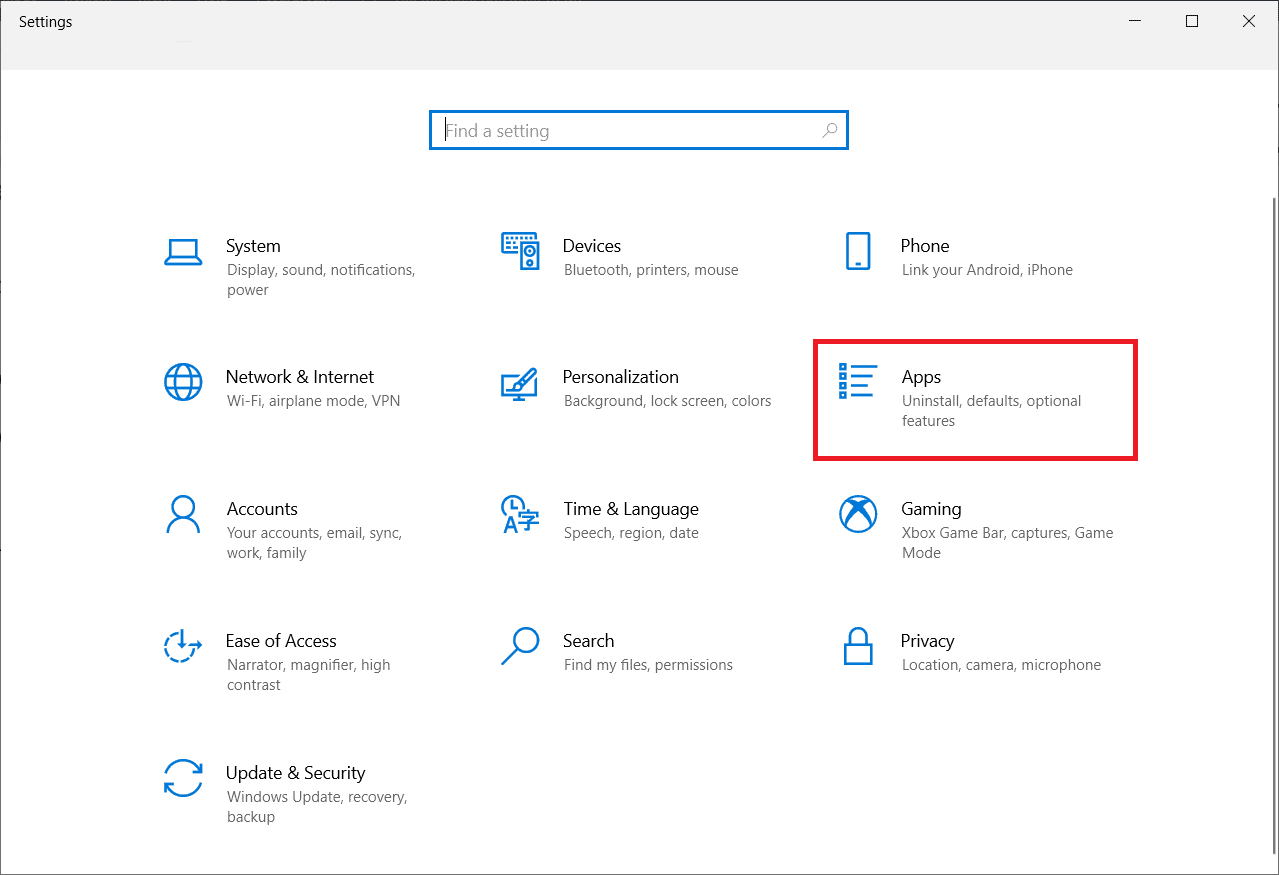
3. Отворите Апликације и функције из бочног менија.
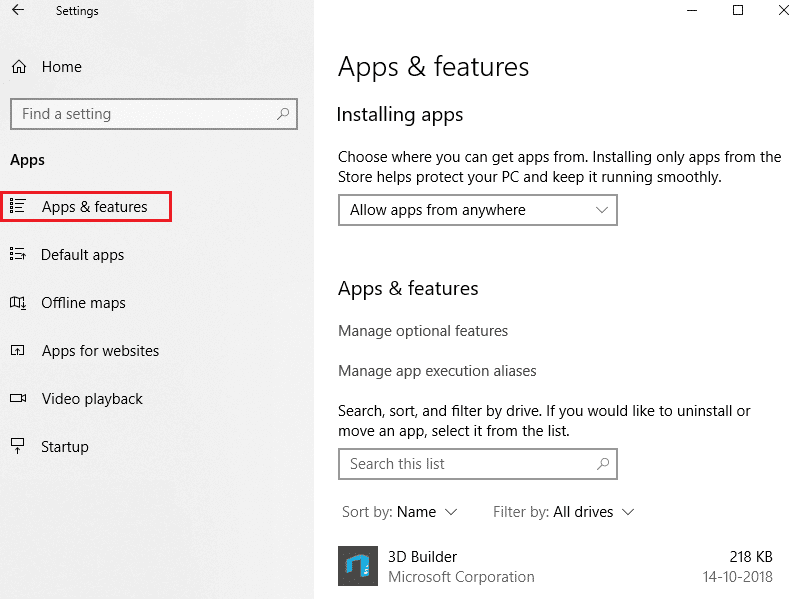
4. Пронађите колекцију Солитаире и кликните на њу.
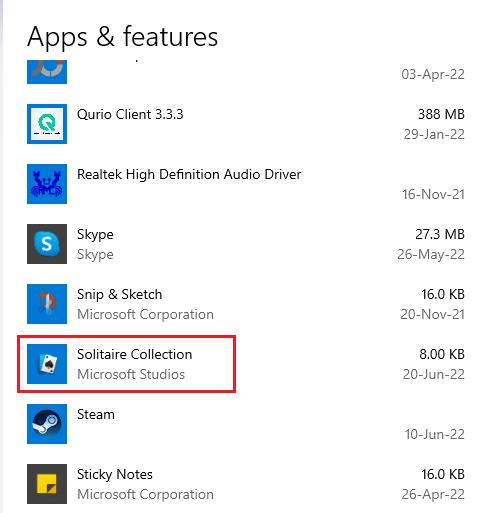
5. Кликните на Напредне опције.
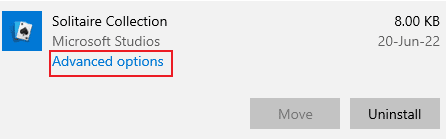
6. Затим кликните на Ресет.
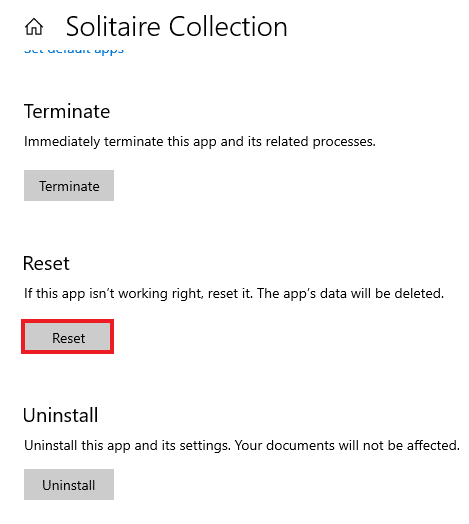
7. Поново кликните на Ресет за потврду.
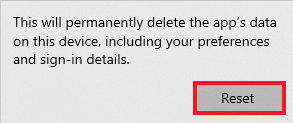
8. Када завршите, поново покрените рачунар.
Метод 15: Поново инсталирајте игру
Ако ресетовање игре није било од помоћи, онда поновна инсталација може помоћи у случају да игра не ради. Ово се може урадити приступом Виндовс ПоверСхелл-у на вашем систему. За детаљнија упутства, можете пратити доле наведене кораке.
1. Притисните тастер Виндовс, откуцајте Виндовс ПоверСхелл и кликните на Покрени као администратор.
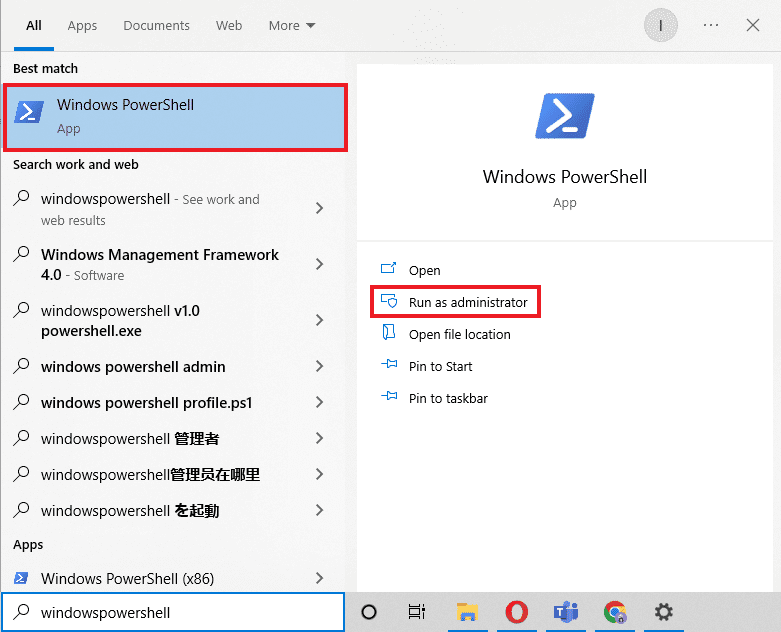
2. Унесите следећу команду и притисните тастер Ентер.
Get-AppxPackage *solitairecollection* | Remove-AppxPackage
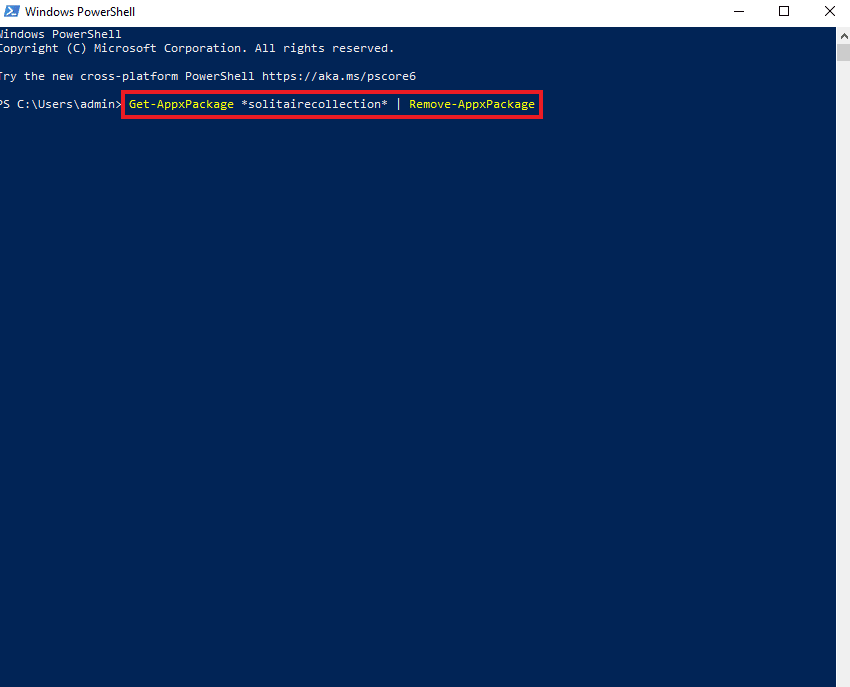
3. Сачекајте да се игра деинсталира, а затим затворите Виндовс ПоверСхелл повишену инстанцу и поново покрените рачунар.
4. Поново инсталирајте Мицрософт Солитаире Цоллецтион из Мицрософт продавнице.
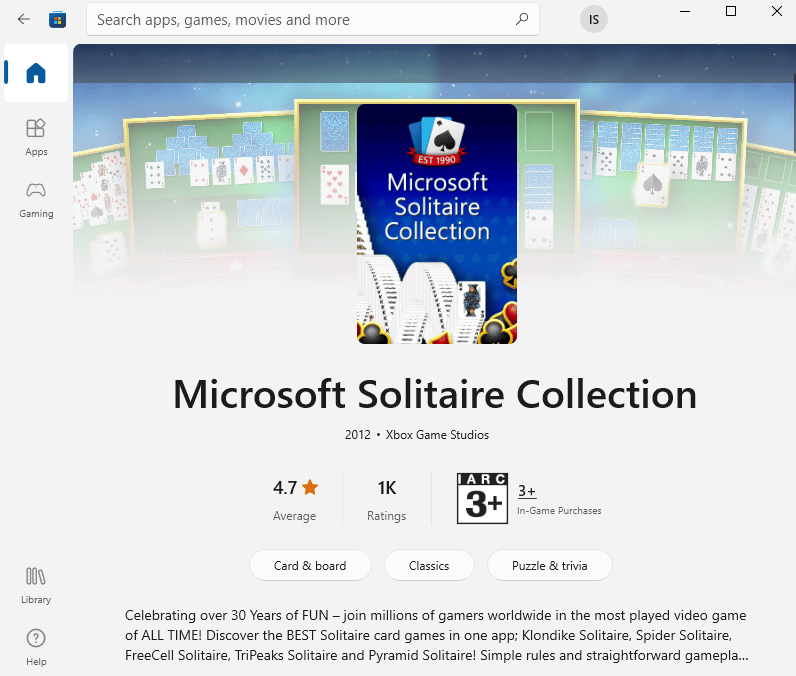
Метод 16: Извршите враћање система у претходно стање
Ако ваш систем има неке тачке враћања, оне се могу користити за враћање вашег рачунара или лаптопа. Враћање помаже систему да се врати у првобитно стање без изазивања проблема са постојећим датотекама и подацима. Ваши подаци остају нетакнути док добијате враћени систем. Прочитајте наш водич о томе како да користите Опоравак система на Виндовс 10.
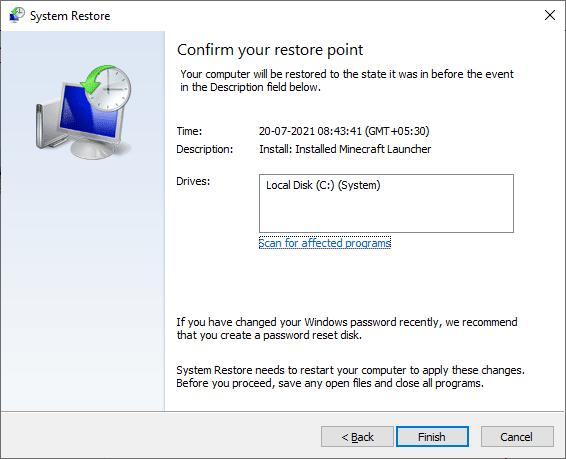
Ваш систем ће се аутоматски вратити, када то буде готово, покрените Мицрософт Солитаире Цоллецтион да бисте проверили да ли је грешка отклоњена.
Често постављана питања (ФАК)
К1. Зашто Солитаире не ради на мом рачунару?
Анс. Ако Солитаире не ради на вашем систему, разлог за то је вероватно старија верзија игре или Виндовс на вашем систему. Покушајте да инсталирате нове верзије и проверите да ли је проблем решен.
К2. Да ли ће ресетовање игре избрисати све податке?
Анс. Ресетовање игре ће избрисати податке апликације и поново их учинити новим.
К3. Зашто све моје Мицрософт игре не раде?
Анс. Ако се суочавате са проблемима са свим играма у Мицрософт Сторе-у, онда је проблем са Виндовс-ом. Проверите доступне исправке за Виндовс и поново покрените рачунар.
К4. Како могу да одмрзнем колекцију Мицрософт Солитаире?
Анс. Да бисте одмрзнули Мицрософт Солитаире Цоллецтион на рачунару, мораћете да ресетујете игру, што значи да ће сви подаци игре бити изгубљени.
К5. Да ли се Мицрософт Солитаире Цоллецтион замрзава на свим верзијама оперативног система Виндовс?
Анс. Мицрософт Солитаире Цоллецтион се замрзава на Виндовс 8, 8.1 и 10.
***
Ако се и ви бавите истим проблемом, надамо се да вам је овај водич помогао да сазнате како да поправите Мицрософт Солитаире Цоллецтион која не ради на Виндовс 10. Ако имате било каква додатна питања или сугестије у вези са овом грешком у игри, слободно нам допустите знајте у одељку за коментаре испод.